在当今数字化的文字处理场景中,搜狗输入法因其便捷性和高效性而被广泛使用。无论是日常办公撰写文档、学生进行语文学习还是语言爱好者进行翻译练习,都离不开输入法的高效运用。在这些使用场景下,打字时显示拼音的功能有着特殊的需求和价值。例如,小学生学习拼音和汉字书写时,看到输入的汉字对应的拼音有助于巩固知识;而对于非母语者来说,在输入外语单词时查看拼音能够进行发音校准。下面介绍搜狗输入法打字的时候显示出拼音设置的操作方法。
一、搜狗输入法怎么设置打字的时候显示出拼音
1、在电脑上打开搜狗输入法后,鼠标左键点击“S图标”。

2、进入下拉界面,点击“更多设置”。
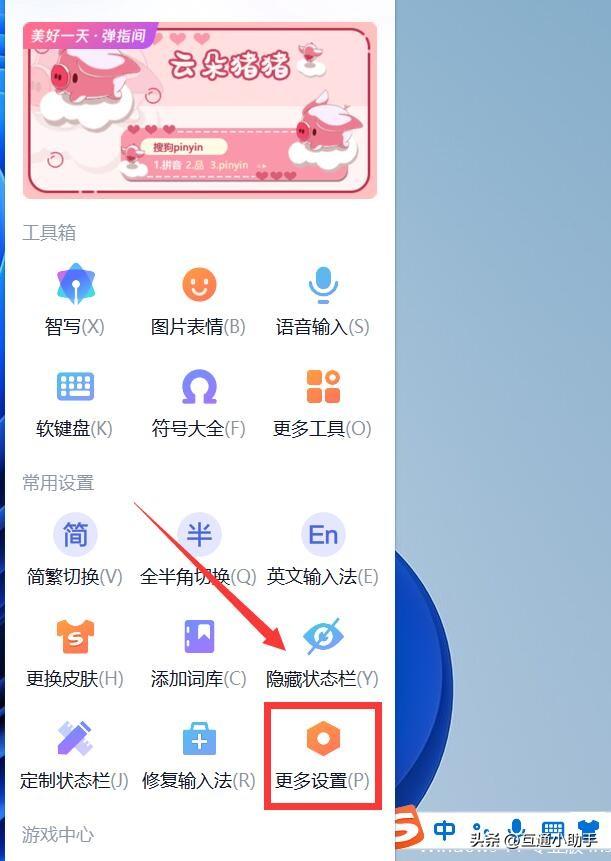
3、进入更多设置界面,点击“外观”。

4、进入外观界面,点击“分窗口显示拼音和候选”右侧按钮。

5、进入候选位置下拉,选择拼音显示位置。
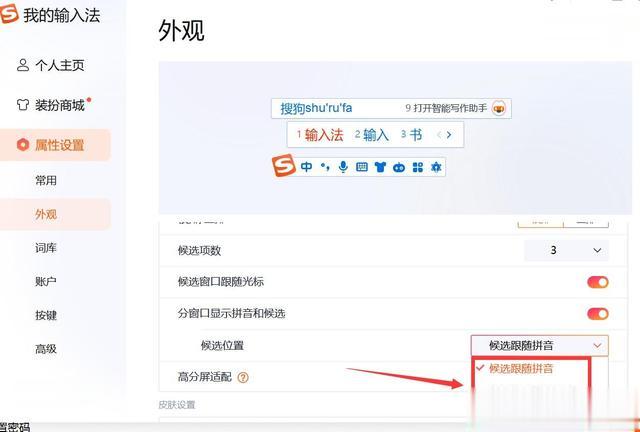
演示环境:
品牌型号:联想thinkpad E14
系统版本:Windows 11
软件版本:搜狗输入法 13.11.0
二、搜狗输入法打字的时候显示出拼音设置的注意事项
1. 界面差异:不同版本的搜狗输入法界面可能略有差异,建议根据实际操作界面进行调整。
2. 操作系统影响:不同操作系统(如Windows、macOS)和版本(如Windows 10、Windows 11)可能会影响设置方法,确保操作与所用系统匹配。
3. 个性化设置:用户可以根据需求调整拼音显示的位置、大小和颜色等。
4. 保存设置:完成设置后,务必保存更改,以确保拼音显示功能生效。
5. 屏幕空间:拼音显示功能可能会占用屏幕空间,影响输入体验,必要时可取消勾选。
